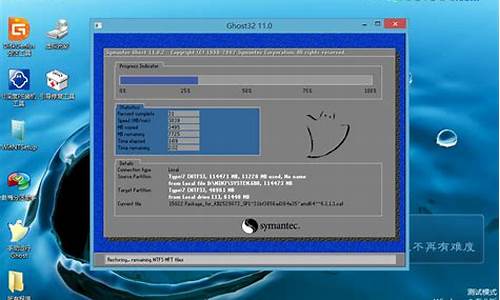电脑系统的克隆在哪里找,电脑克隆系统安装教程

1、首先,我们打开虚拟机,打开需要克隆的系统。
2、单击上方“虚拟机”选项卡,在下拉菜单中选择“管理”,在右面弹出的菜单中选择“克隆”。
3、弹出“克隆虚拟机向导”,点击“下一步”。
4、选择克隆类型。“链接克隆”使用的磁盘空间小,但需要访问原始虚拟机,我们选择“完全克隆”,点击“下一步”。
5、选择虚拟机名称和储存路径。名字默认的就可以了,路径默认是c盘,这影响系统速度和重装系统,所以另选一个磁盘。
6、最后点击“确定”。开始克隆,需要一段时间,视电脑性能而定。完成之后就可以正常打开,与克隆的系统完全一样。
可采取利用ghost硬盘对拷的方式,将一台电脑的系统复制到另一台。
首先要分清楚目标盘和源盘,目标盘即被拷贝系统的盘,目标盘的英文为:Destnation;源盘的英文是:Source ,硬盘对拷即源盘→目标盘的过程。
一、把源盘连接到目标盘所在电脑,开机,进入Ghost,选择Lolcal-Disk-To Disk,本地-磁盘-到磁盘。
二、弹出对话框,上面英文为:Selct local source drive by clicking on the drive number,即请选择源磁盘,下面列表显示为硬盘列表,源盘挂在目标盘电脑上时,一般“1”为目标盘(本地硬盘),“2”为源盘,选择后点OK。(如果是目标盘挂在源盘电脑上,则一般“1”为源盘<本地硬盘>,“2”为目标盘。)
三、弹出对话框,上面英文为:Select local destination drive by clicking on the drive number,选择目标磁盘,参考第二个步骤,选择好目标磁盘,然后点OK。(一般是双硬盘对拷,所以在第二个步骤选择后源磁盘后,在第三个步骤选择目标磁盘时,被选为源磁盘的磁盘会显示为灰色无法选择,所以很容易辨别目标磁盘。显示为灰色的原因很简单,不可能自己搞自己啦)
四、Destination Drive Details,显示目标磁盘的详细资料,调整各分区大小,如果两个硬盘大小一样,可以不管它,直接点OK,如果不一样,比如一个160G,一个250G,在这里可以对他们的大小进行调整,也可以不调整,直接点OK。
五、Qusetion:(1831)Proceed with disk clone?Destination drive will be overitten 问题:要进行克隆?那么目标磁盘将被覆盖!点YES!
六、之后可以看到进度条,直至100%完成,点Reset Computer重新启动计算机。之后关机,卸下源盘,大功告成。
七、还有一种情况,就是当我们做到第五步的时候,点了YES以后,会出现一个对话框“Encountered an ntfs volume with a logfile that has not been flushed”,这时我们就点“OK”,之后点“continue”,即可。
出现这种情况的原因。是由与源盘对拷系统的次数太多了所以出现了。 串口盘,它的插拨次数,是有限止的,一般在20次左右。所以硬盘对拷的时候,一定要注意,母机做10-15台机器的时候一定要换母机。换的时候,只要是刚拷完系统的机器都可以拿出来做母机。
声明:本站所有文章资源内容,如无特殊说明或标注,均为采集网络资源。如若本站内容侵犯了原著者的合法权益,可联系本站删除。